Silmaringid võivad muuta näo väsinuks ja stressisolekus olevaks. Kuid ära muretse! Selles juhendis näitan sulle üksikasjalikult, kuidas saad Photoshopis silmaringe tõhusalt eemaldada. Mõne lihtsa sammu ja õigete tööriistade abil saad sa näha värskem ja puhanum välja. Olgu sul algaja või edasijõudnud kasutaja, järgi lihtsalt allpool olevaid juhiseid ja saavutad suurepäraseid tulemusi.
Olulisemad teadmised
Õige tehnikaga ja Photoshopi tööriistadega saad silmi väga lihtsalt retušeerida, et saavutada ilus ja puhanud välimus. See juhend keskendub kihtide, pintslite ja paranduspintslite kasutamisele reaalse tulemuse saavutamiseks.
Samm-sammult juhend
Esiteks ava Photoshop ja vali pilt, mida soovid muuta. Veendu, et kasutad Photoshopi hetke versiooni, et pääseda ligi kõikidele funktsioonidele.
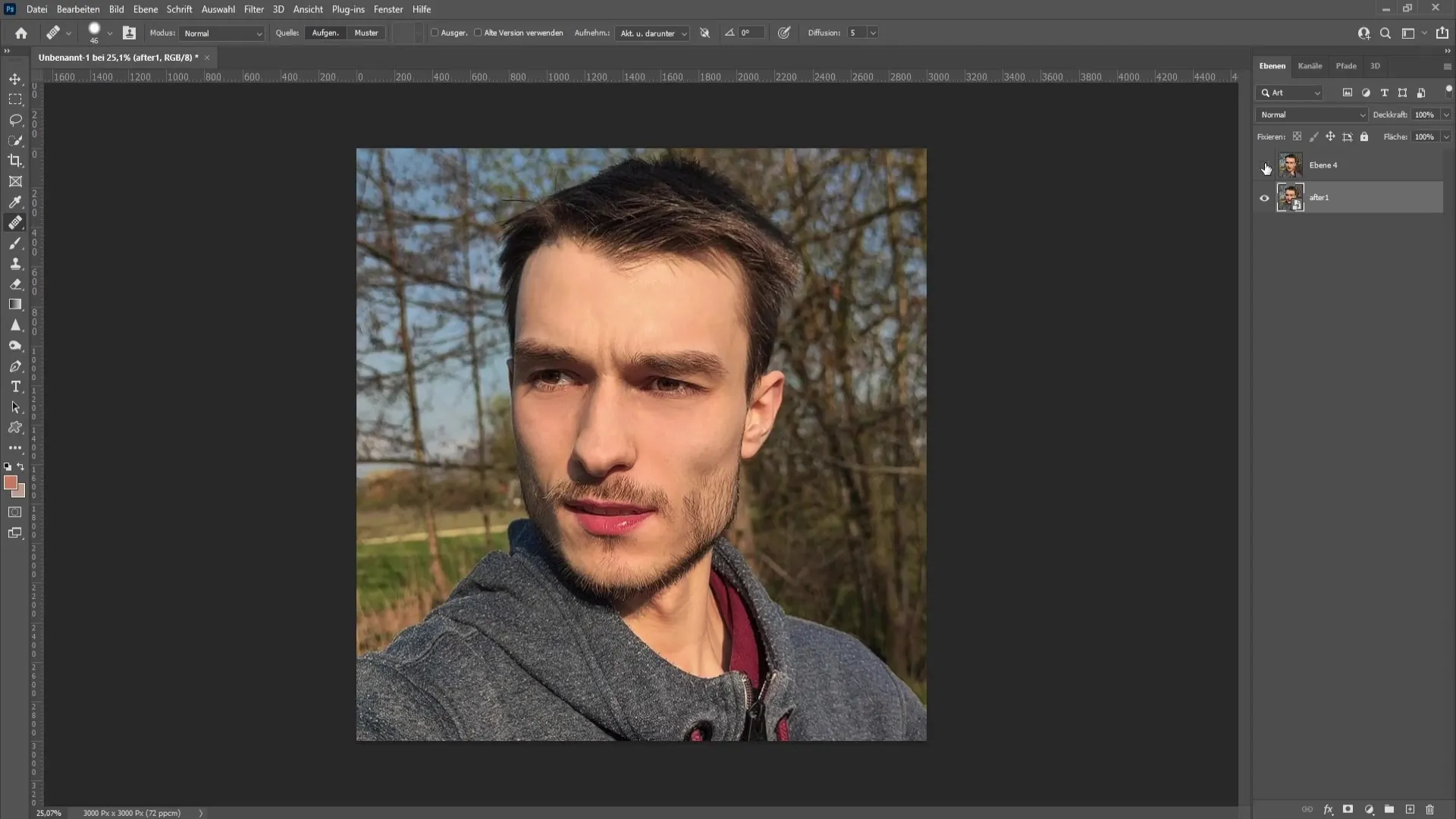
Silmaringide redigeerimise alustamiseks loo esmalt uus kiht. See on oluline, et muudatusi ei rakendataks otse algsele pildile. Kustuta olemasolev kiht, et veenduda, et töötad värskel lõuendil.
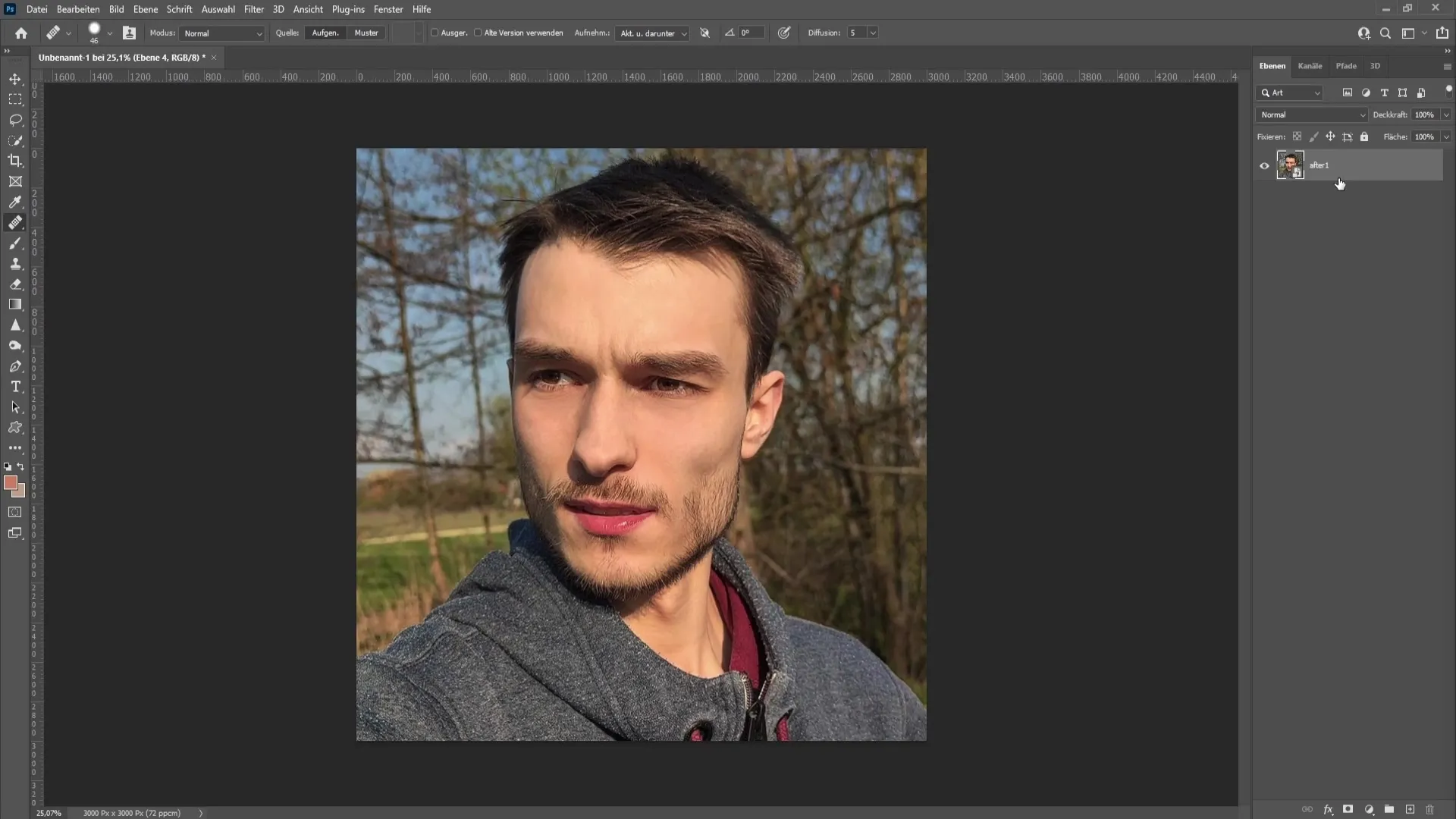
Nüüd loo uus kiht, klõpsates vastaval sümbolil kihtide paletis. See aitab sul kõik kohandused puhtalt ja korrektselt teha, võimaldades igal ajal naasta algversiooni juurde.
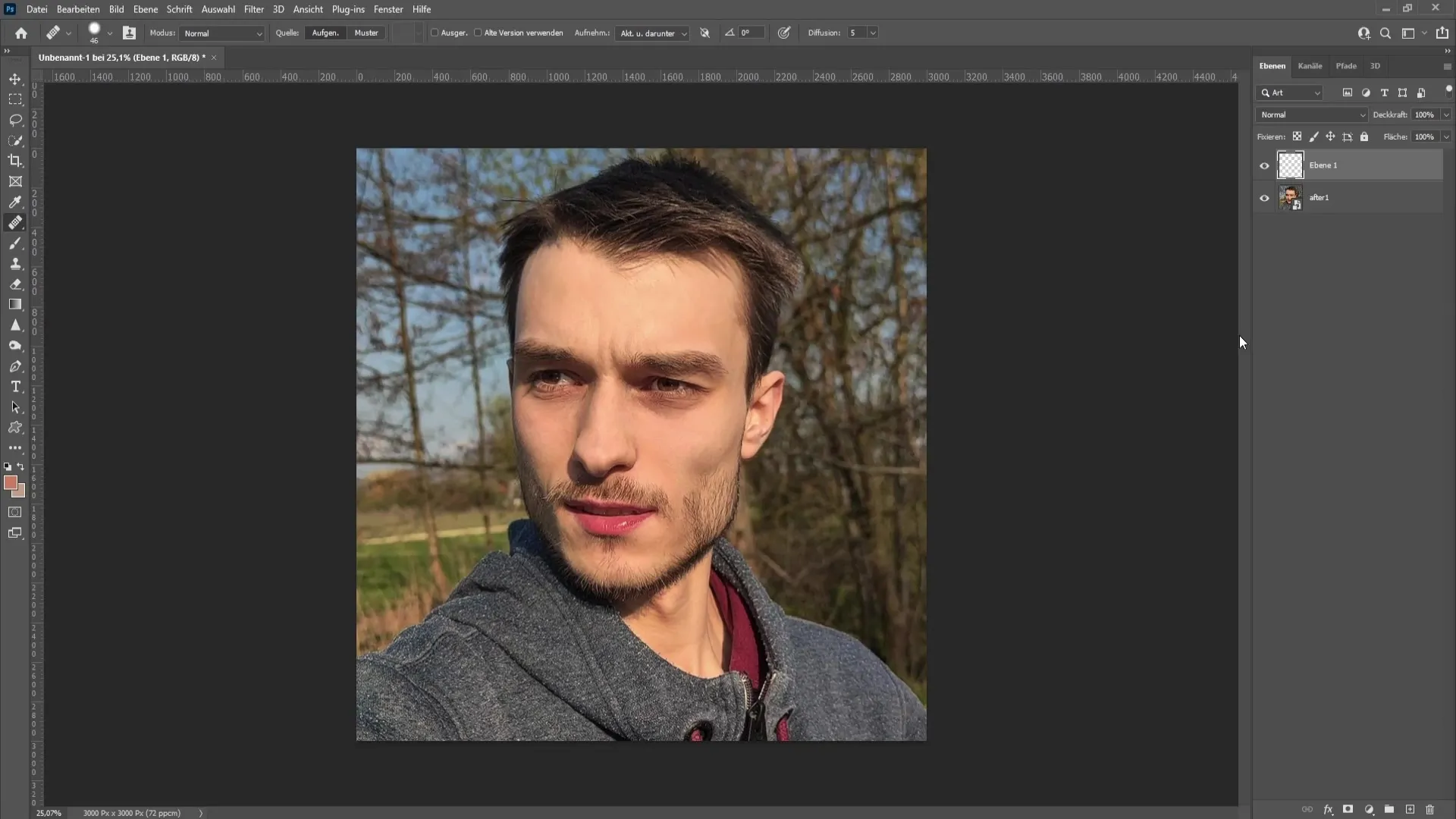
Võta pintsel tööriistaribalt ja suurenda vaadet, et saaksid täpselt töötada. Vajutades all hoituna Alt klahvi, saad valida värvivaliku, mis sobib võimalikult hästi nahatooniga ja silmaringidega.
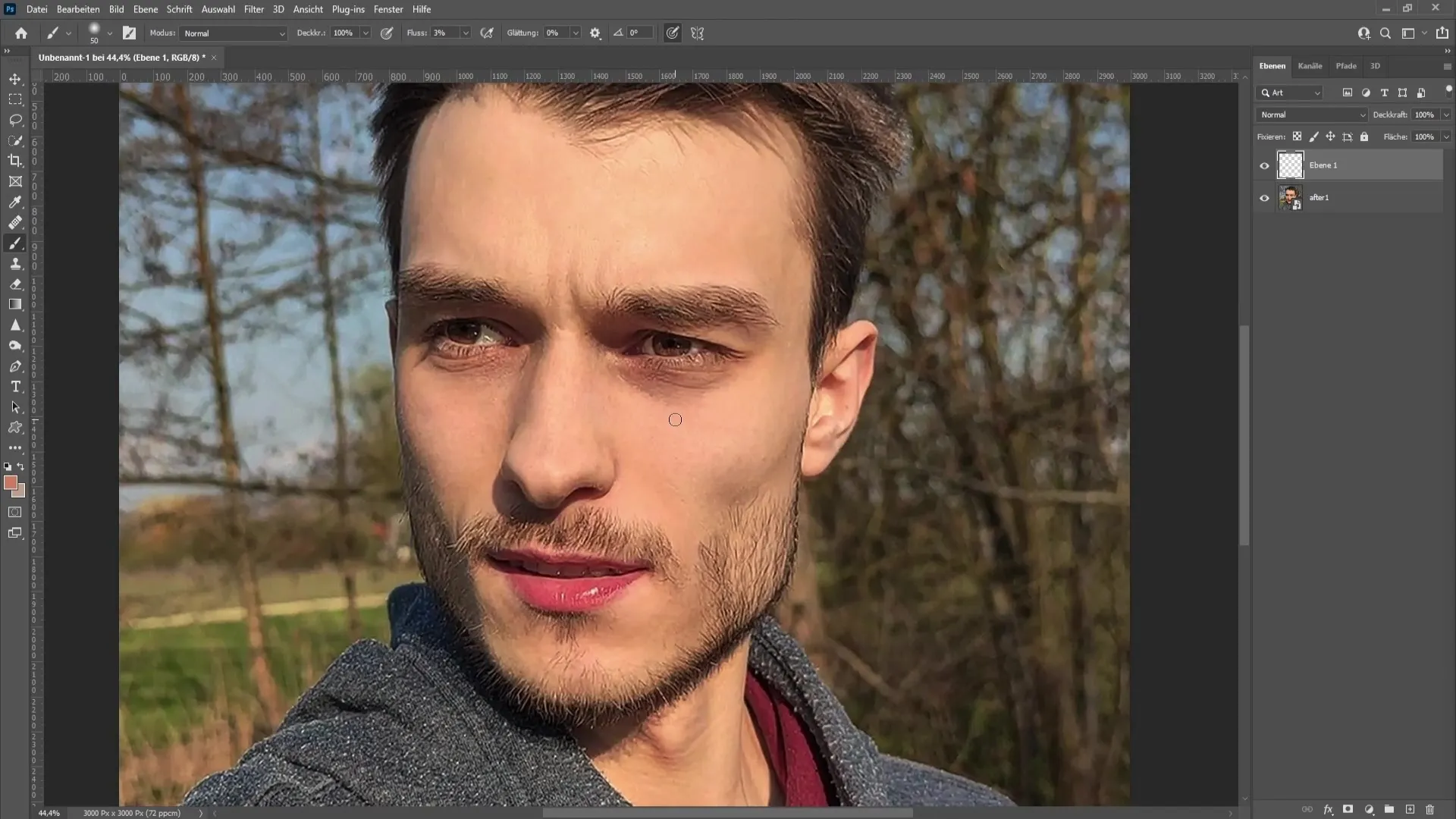
Kasuta voolavust umbes 2 kuni 3% ja kõvadust 0%. See annab sulle paindlikkuse värvi õrnalt peale kanda. Alusta ettevaatlikult silmaringide ümber maalimist – sa näed, kuidas varjud järk-järgult vähem märgatavad muutuvad.
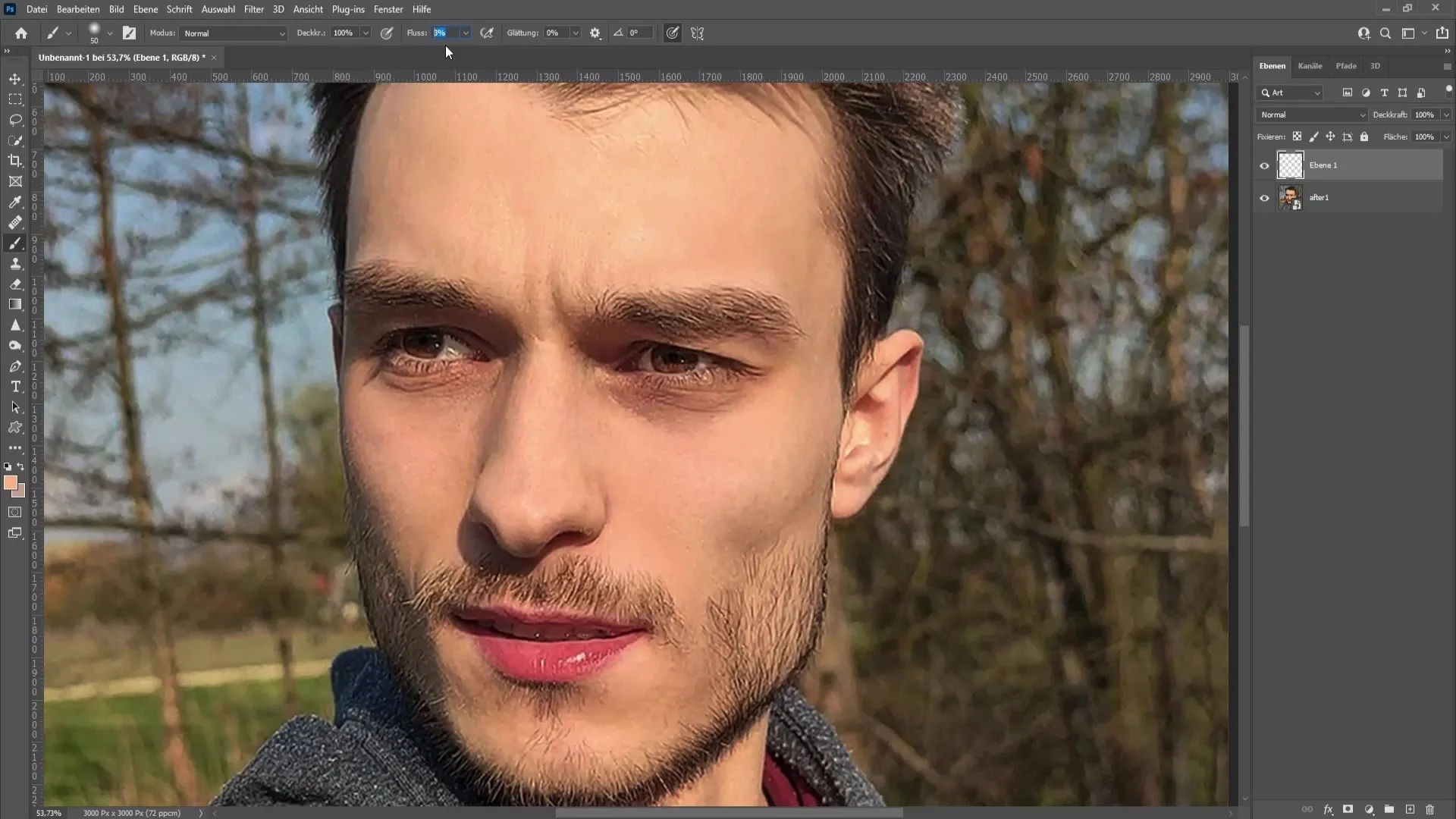
Oluline on töötada ühtlaselt ja õrnalt, et vältida liigset tulemust. Teisel pool nägu võid korrata sama protsessi. Märkad, et muutus on juba märgatav, kuid me pole veel lõpetanud.
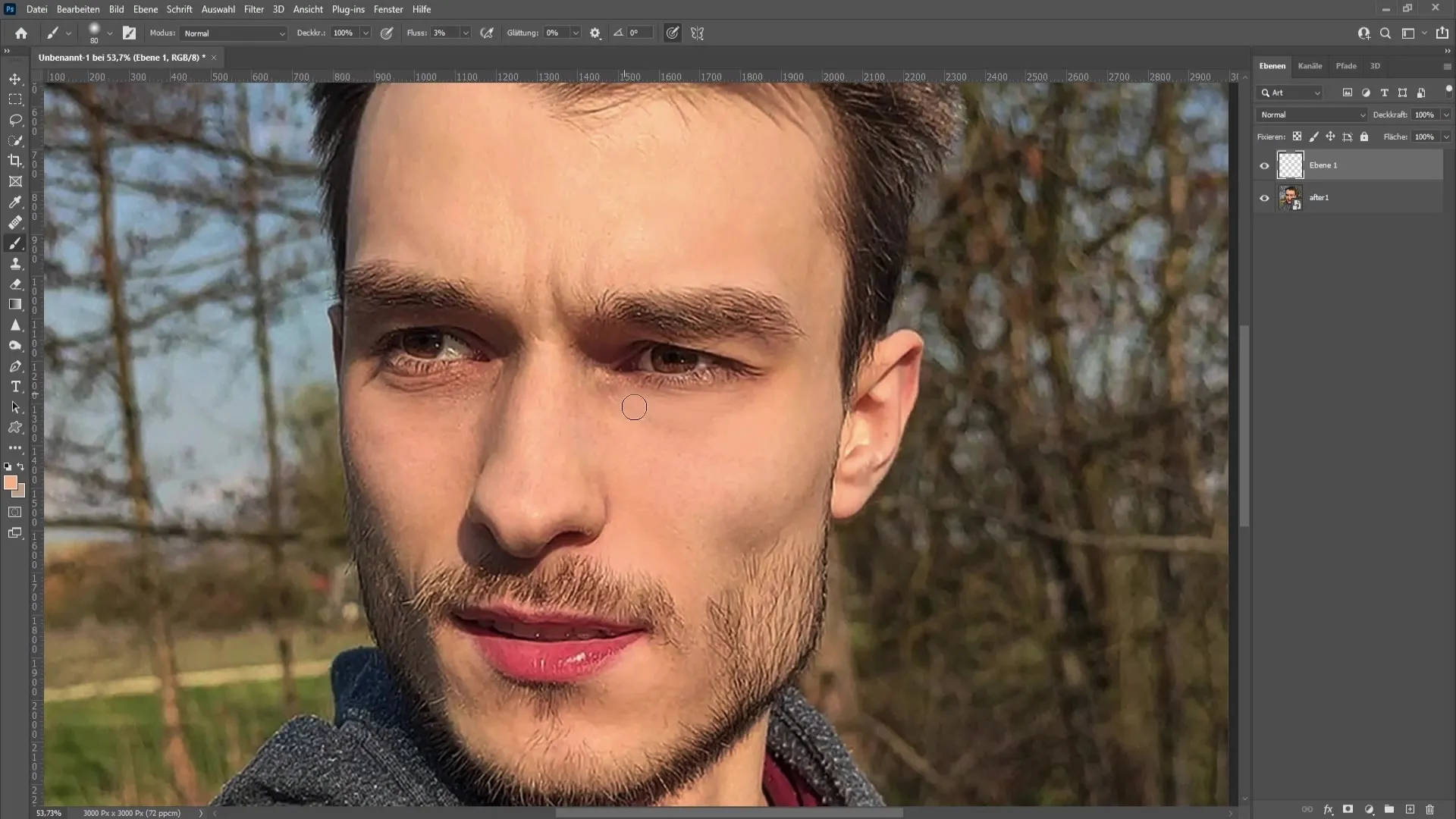
Vähenda nüüd kihi läbipaistvust, et saaksid alla jääva struktuuri tagasi tuua. Sea läbipaistvus umbes 61% peale ja märkad, et pilt näeb loomulikum välja.
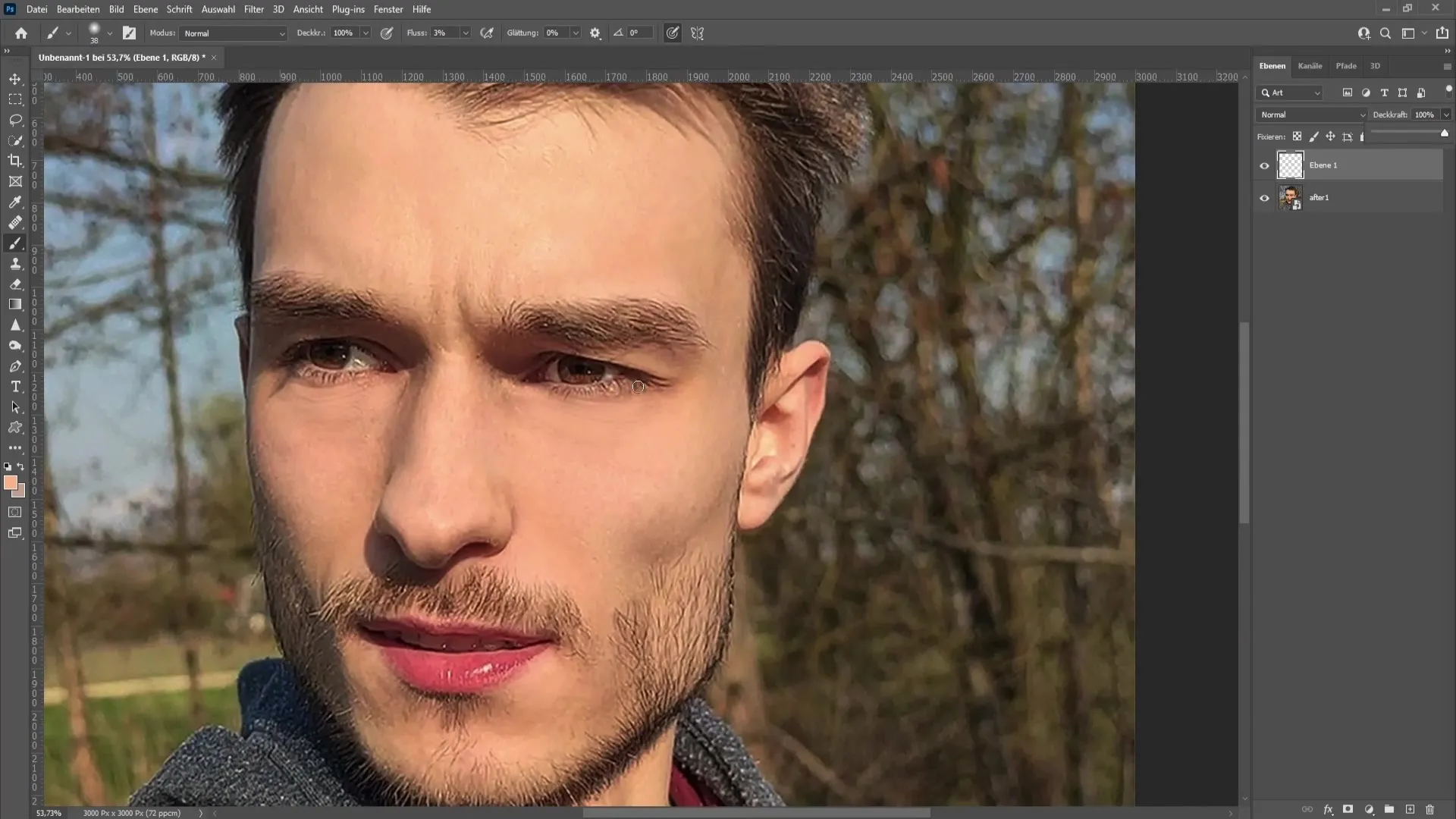
Võrdle erinevust enne ja pärast – see on hämmastav, kui palju saab neid lihtsate kohandustega saavutada. Kui soovid rohkem pehmendust, võid läbipaistvust veelgi vähendada.
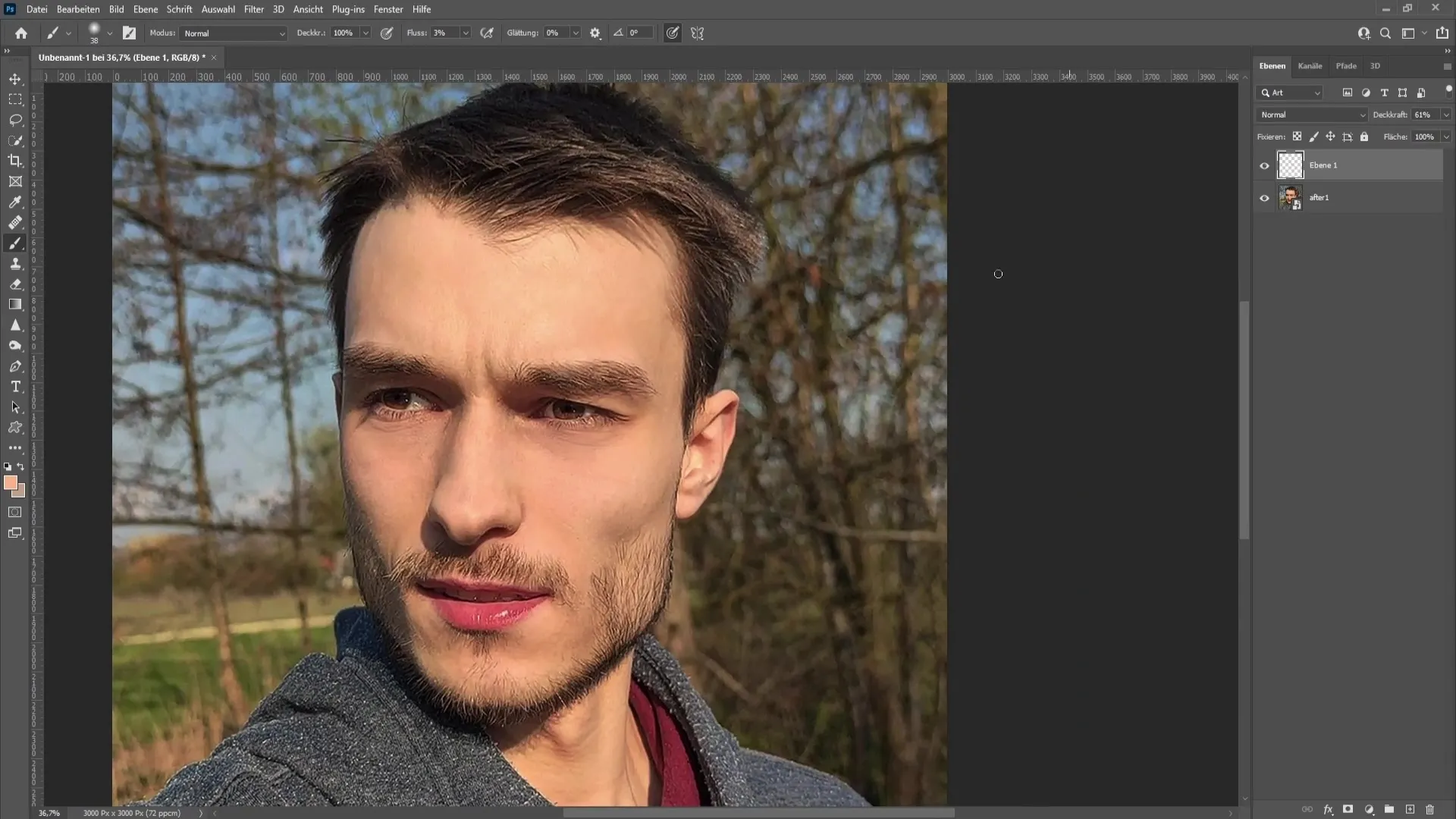
Võib olla mõistlik, kui värvid silmade all ei kattu täpselt, valida teine värv ja sellele peale kanda, et paremini seguneda. Järgi alati nahatooniga harmoneerivat tooni.
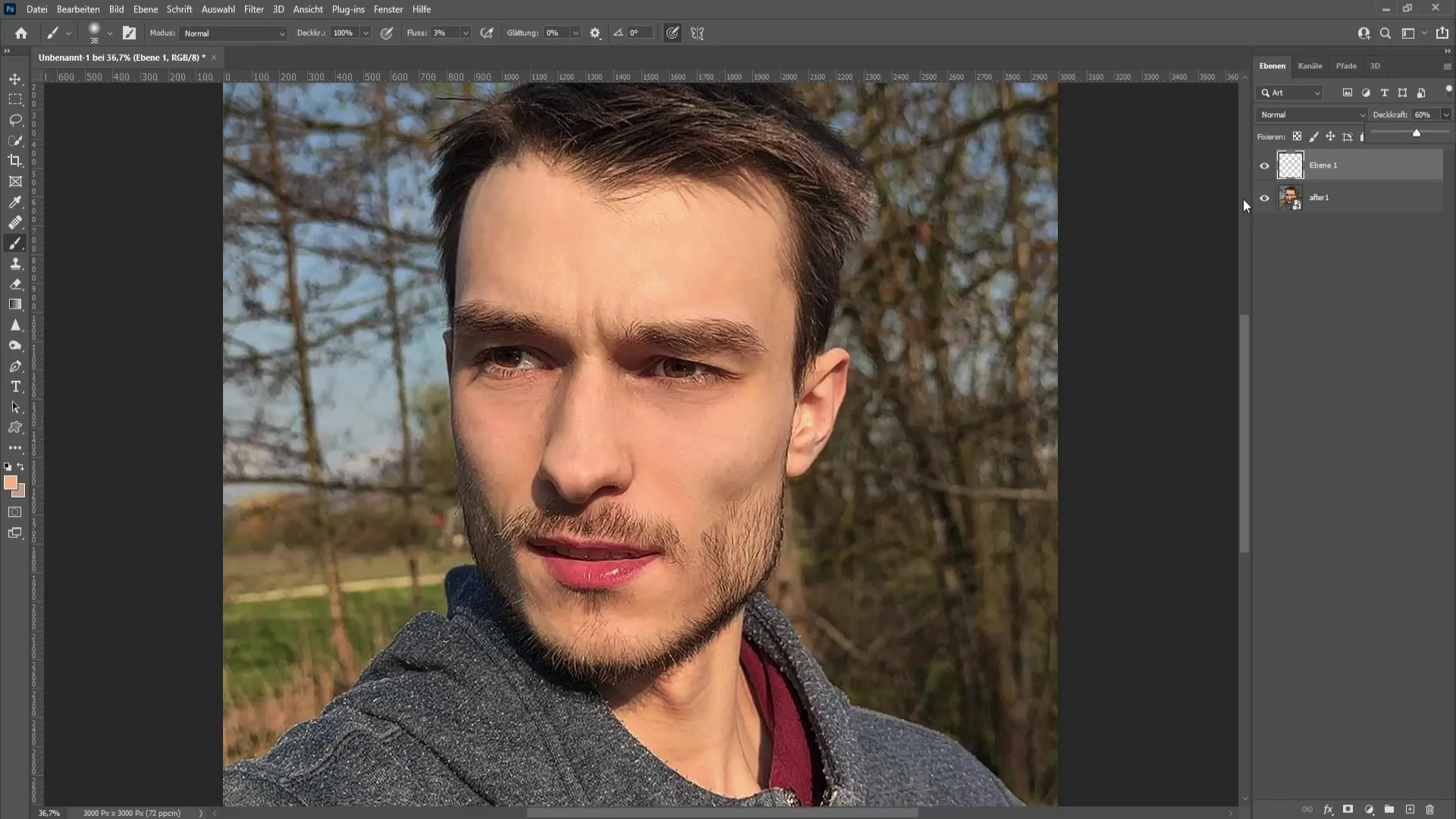
Kui toon on sobitatud, võid mõlemad muudetud kihid kokku sulgeda, vajutades klahvikombinatsiooni Shift, Alt ja E korraga. Seejärel peida alumised kihid, et saada selge ülevaade oma tööst.
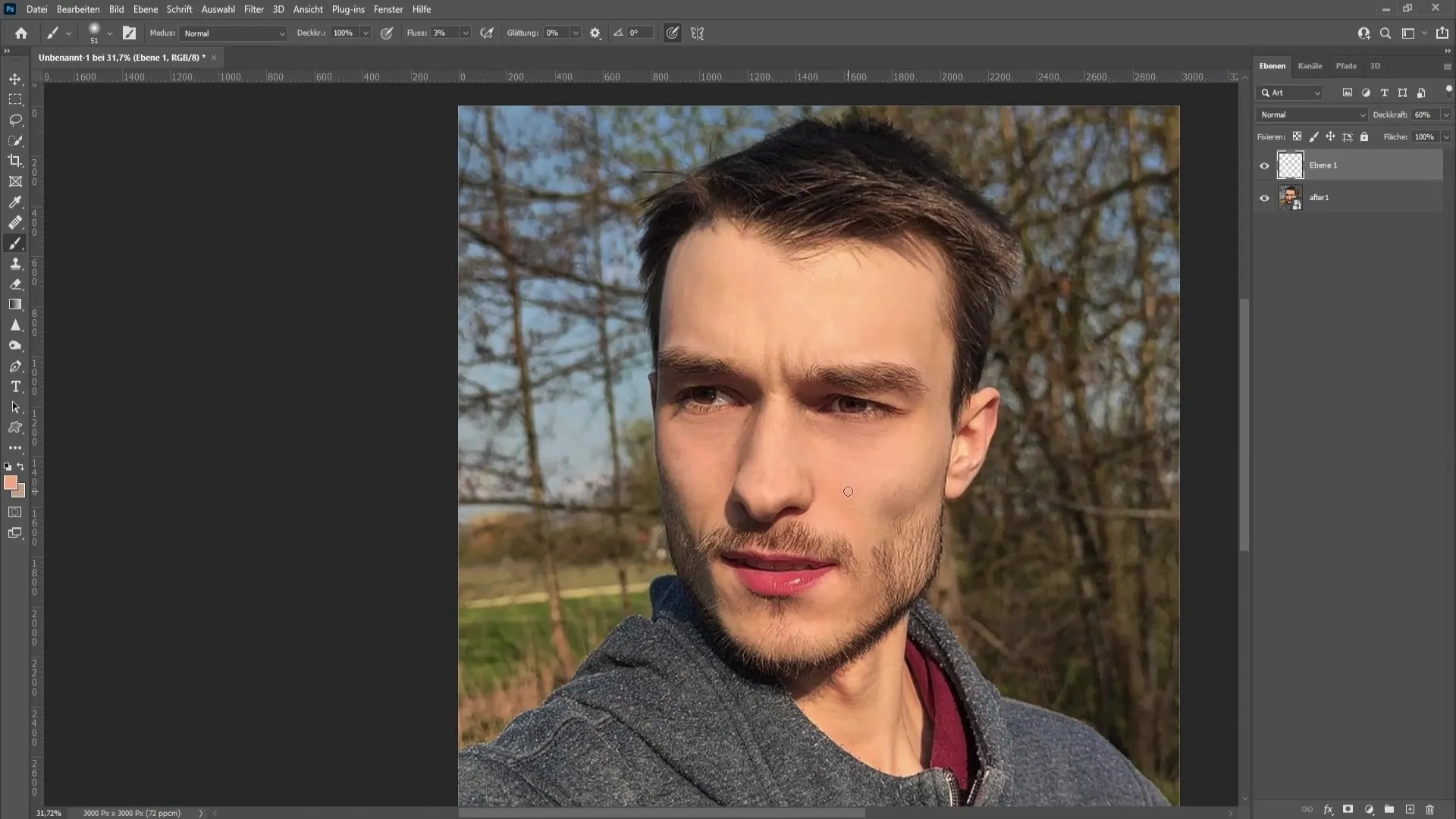
Nüüd on õige aeg valida tööriistaribalt paranduspintsel. Selleks suurenda pisut suurendust, et saaksite väikesi detaile paremini töödelda.
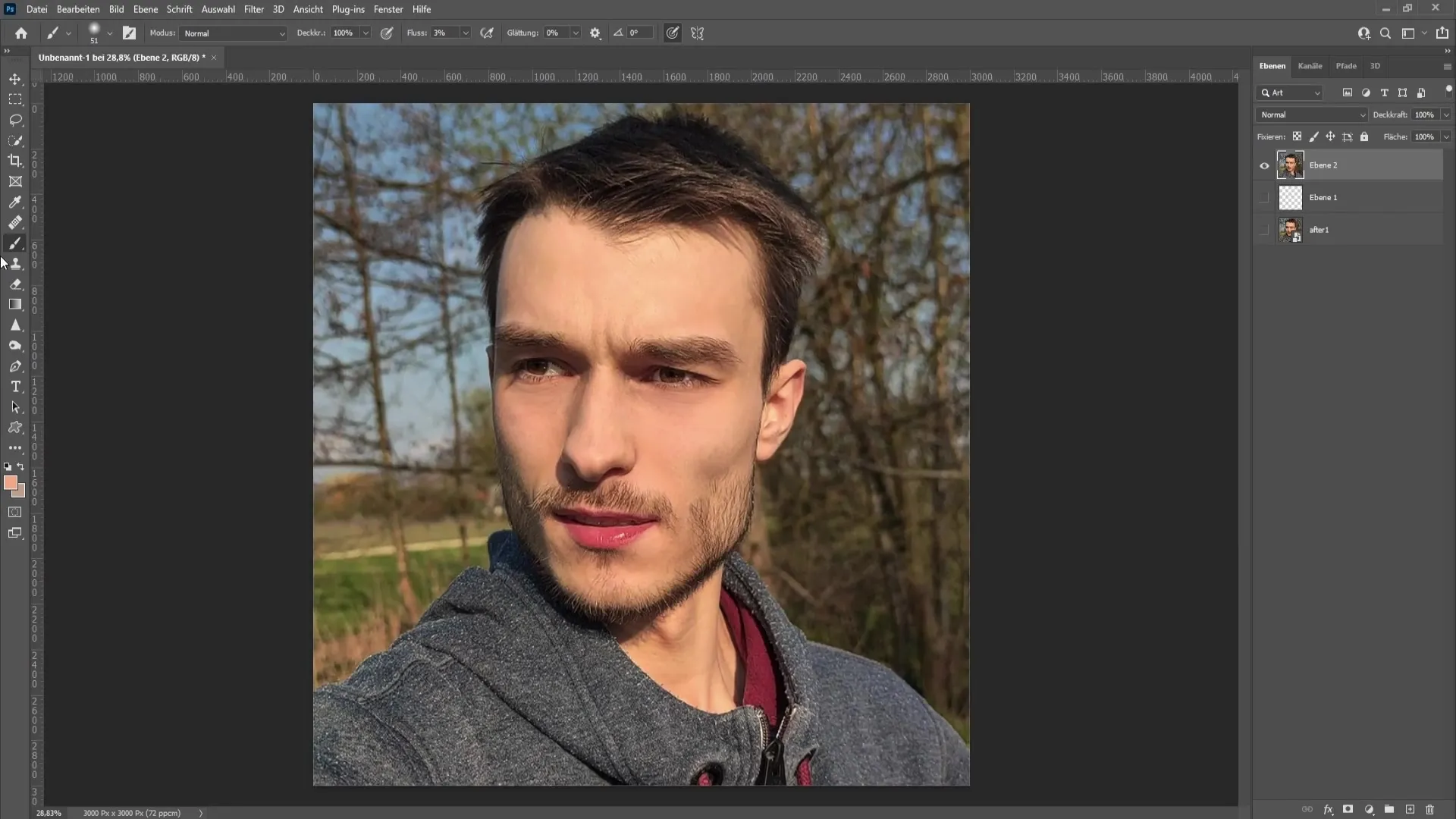
Alusta ebatasaste kohtade õrnalt retušeerimist paranduspintsli abil. Kui hoiad all Alt-klahvi ja valid konkreetse koha, haarab su pintsell dünaamiliselt soovitud värvi ja tekstuuriga.
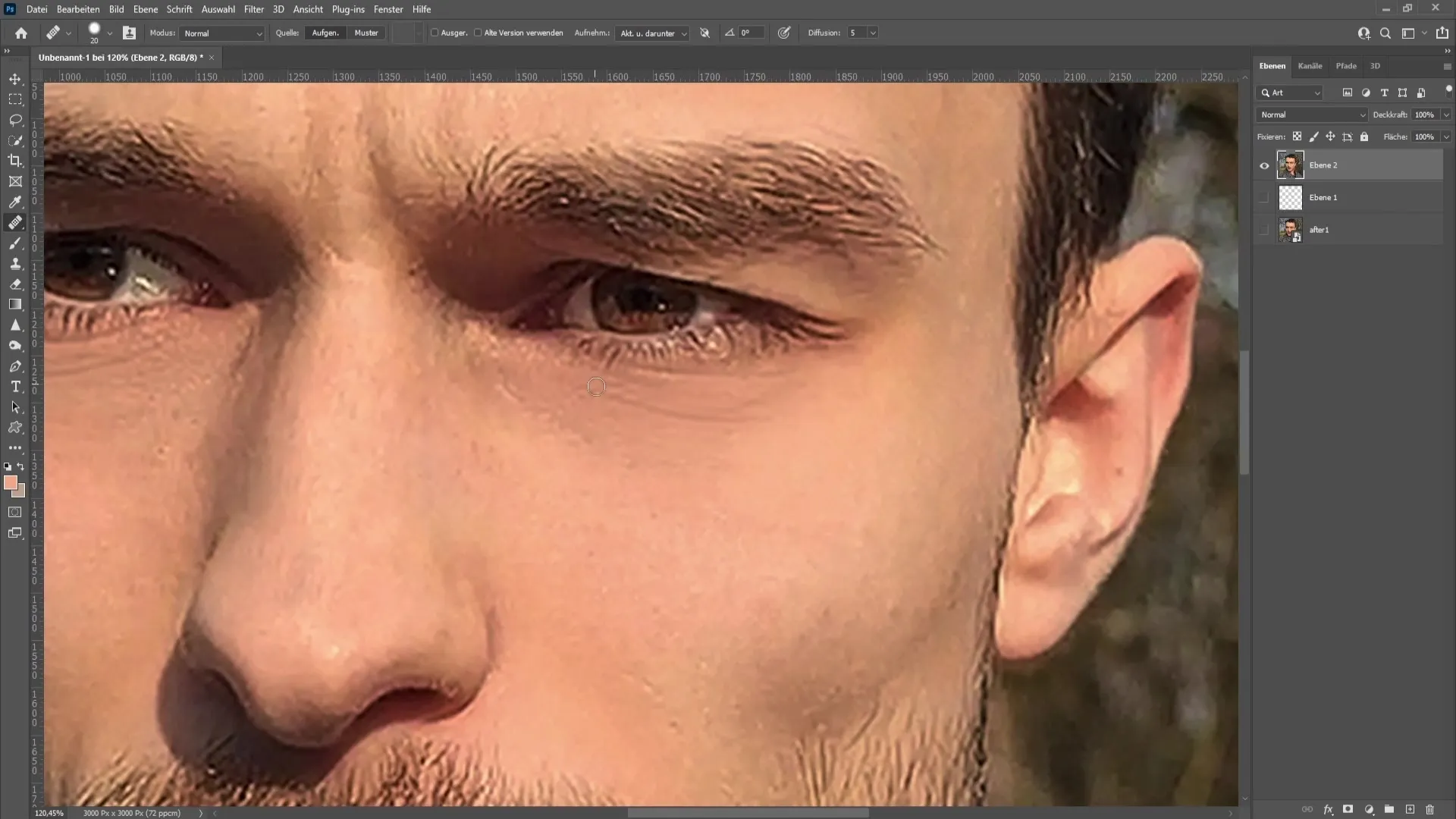
Veendu, et seadistad pintslivarre jämeduse umbes 71% -le. See annab sulle vajaliku kontrolli, et töötada kriitilistes kohtades, eriti silmade ümber olevate peente joonte korral.
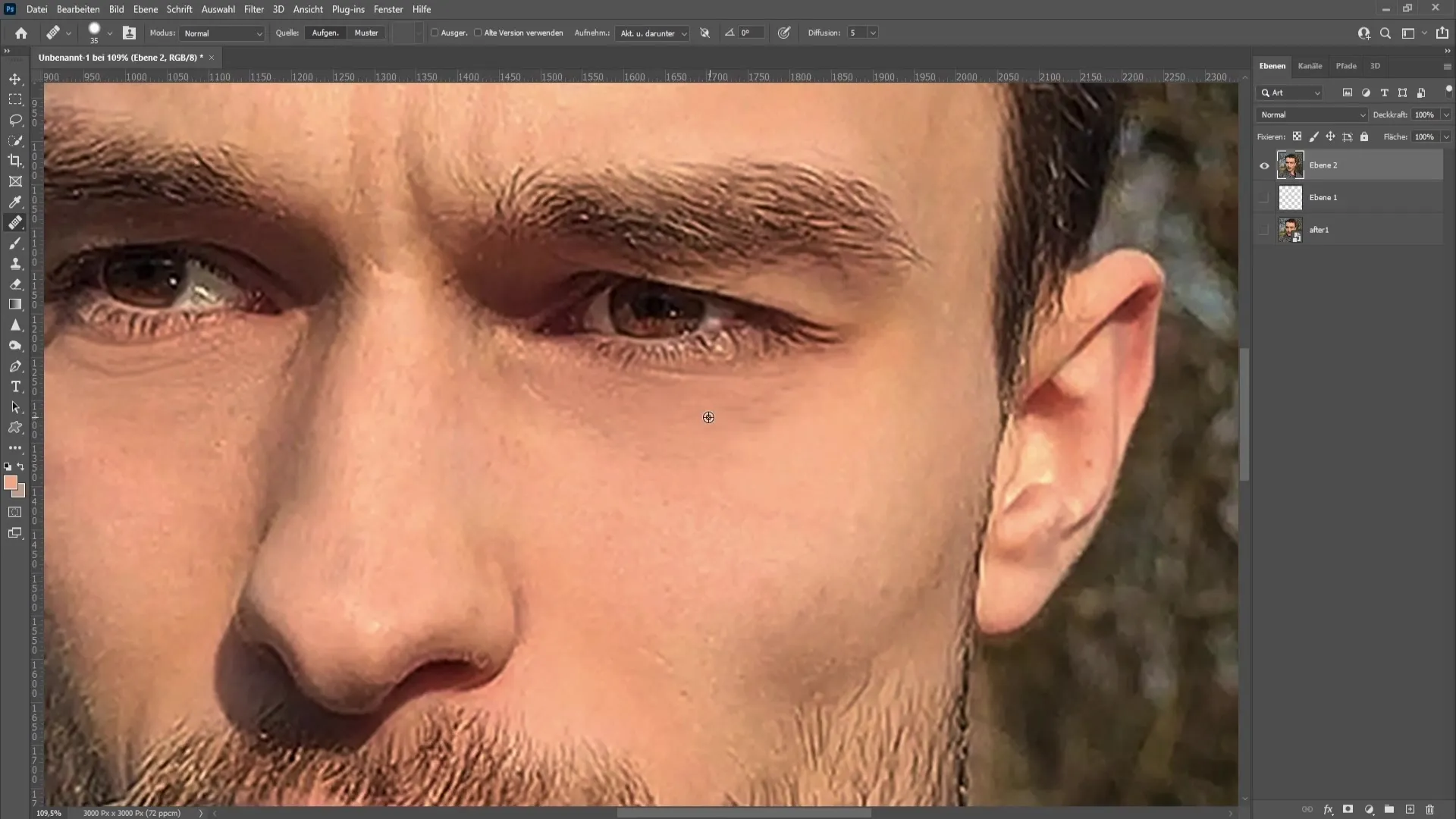
Parema silma välimus paraneb kiiresti. Keskmise rõhu pealekandmine aitab vähendada silmaaluseid ringe ja säilitada samal ajal loomuliku struktuuri.
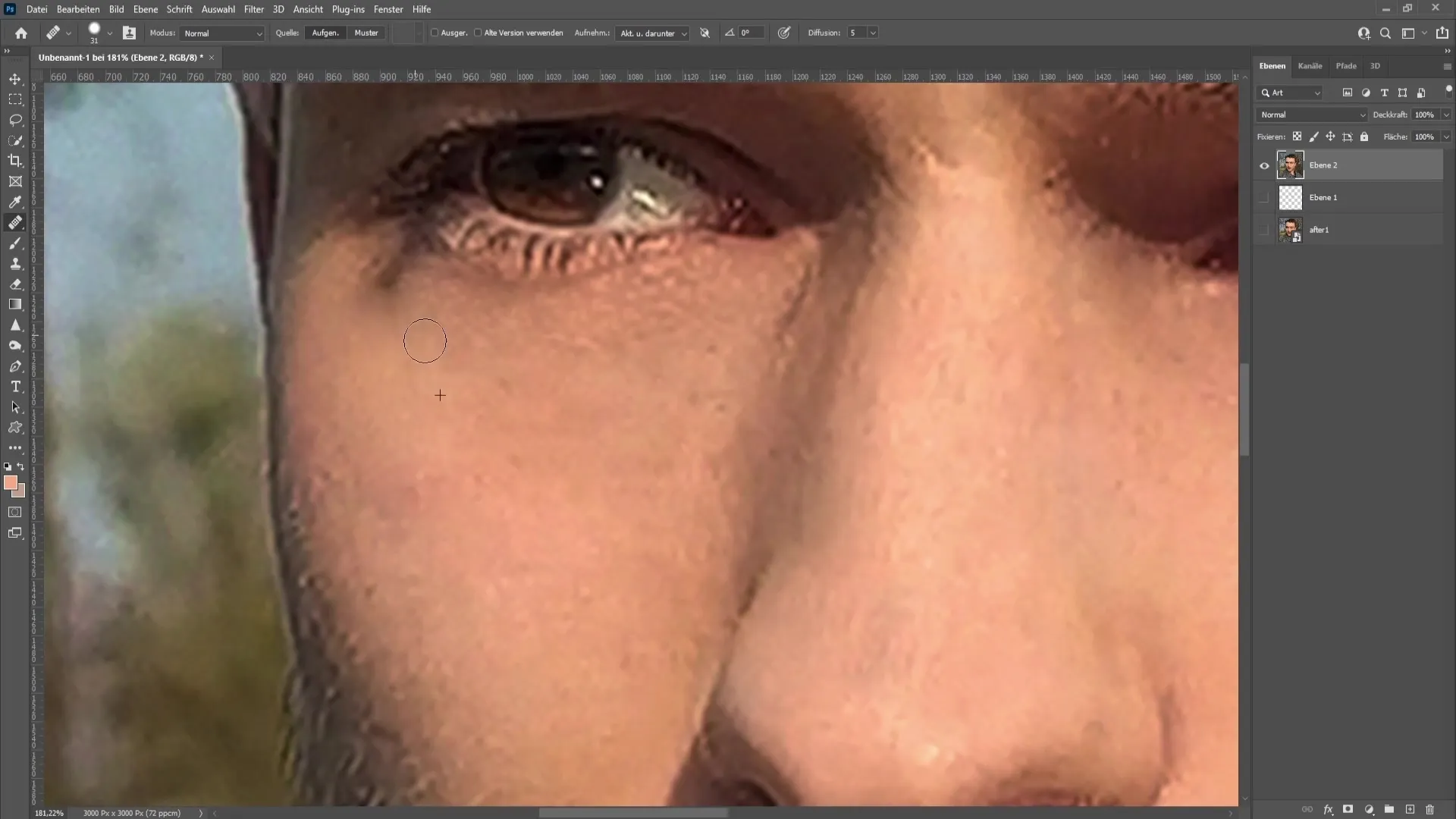
Kui oled parema silmaga valmis, kanna samad tehnikad vasakule silmale. On oluline, et silmaümbruste retušeerimisel keskendud originaalse silmaaluse kuju säilitamisele, et lõpptulemus jääks usutav.
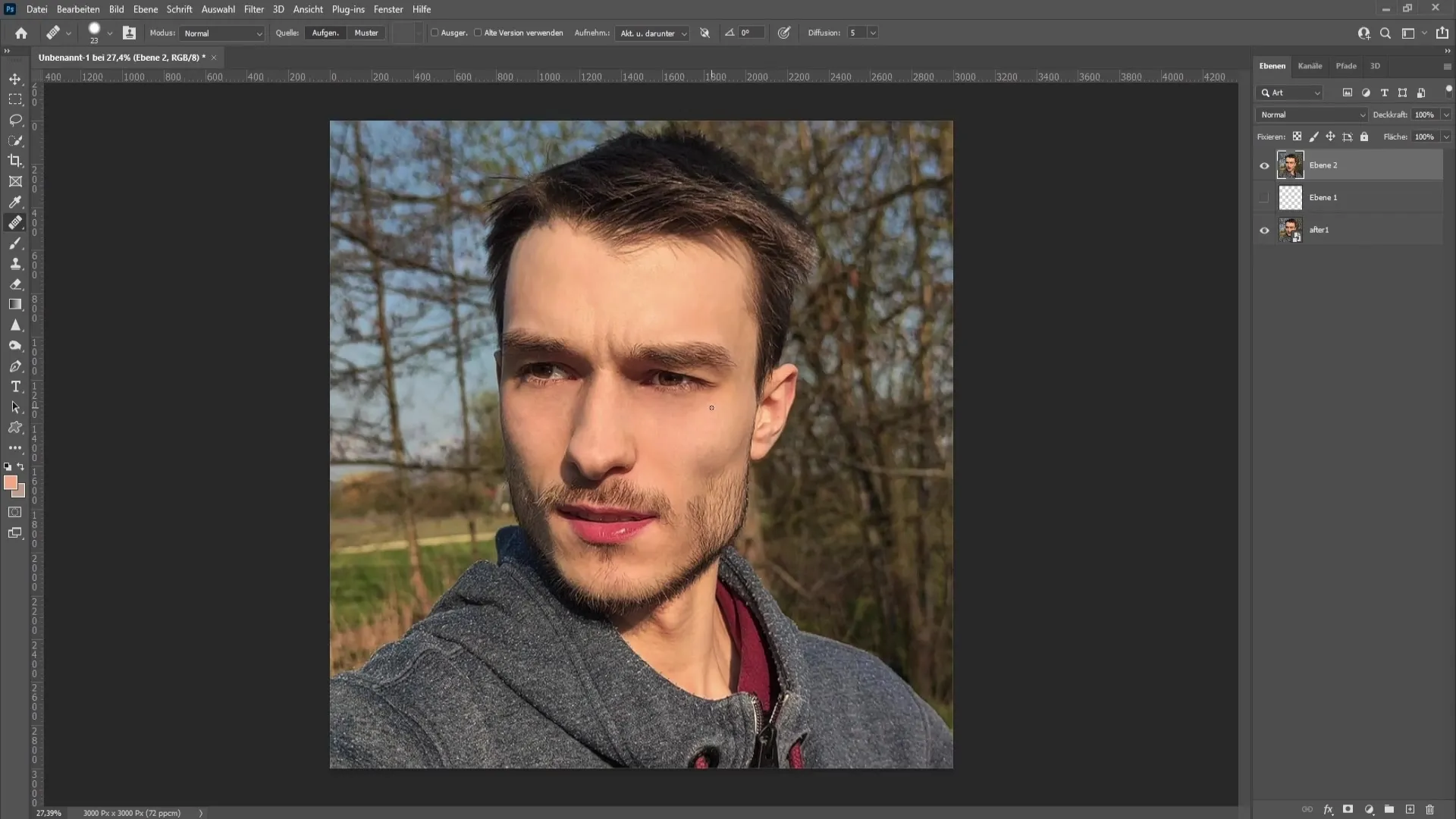
Julge minna ka detailidesse. Sageli on peenimad kohandused need, mis avaldavad suurimat mõju üldpildile.
Retušeerimise lõpetamisel võid teha enne-ja-pärast võrdluse. Sa oled üllatunud, kui palju need tehnikad mõjutada suudavad.
Kokkuvõte
Selles juhendis õppisid, kuidas saad edukalt eemaldada silmaaluseid ringe Photoshopis erinevate tehnikate ja tööriistade abil. Kihiliste loomise, pintslite ja paranduspintsli kasutamisega saad särava ja puhanud välimuse.
Korduma kippuvad küsimused
Kuidas valida retušeerimise jaoks õigeid värve?Vali värvid, mis on lähedal loomulikule nahatoonile, et saavutada realistlik tulemus.
Mis on parim voolavus pintslisätetes?Voolavus vahemikus 2 kuni 3% on ideaalne, et luua pehmeid üleminekuid.
Kas ma saan seda tehnikat kasutada ka teistes näo piirkondades?Jah, saad rakendada sarnaseid tehnikaid ka teiste näopiirkondade jaoks, nagu kortsud või ebapuhtused.
Kas pilt jääb selgeks, kui ma vähendan kattuvust?Jah, kattuvuse vähendamisega jääb nähtavaks allpool olev struktuur, mis annab retušile loomulikkuse.


